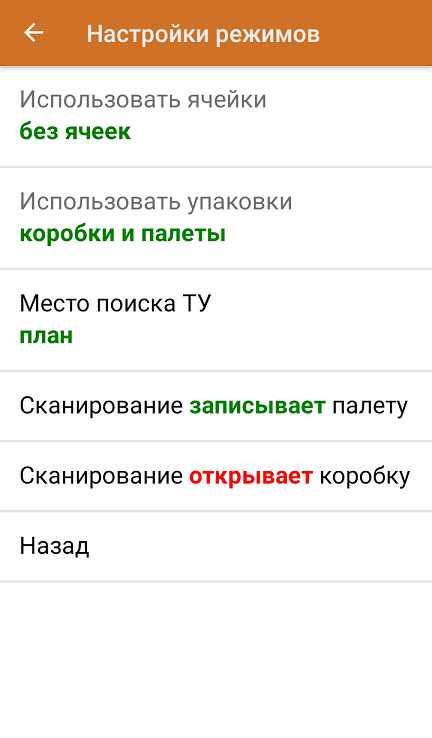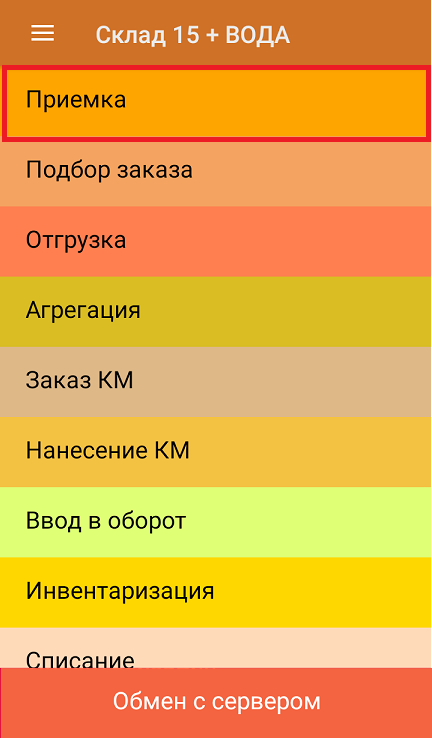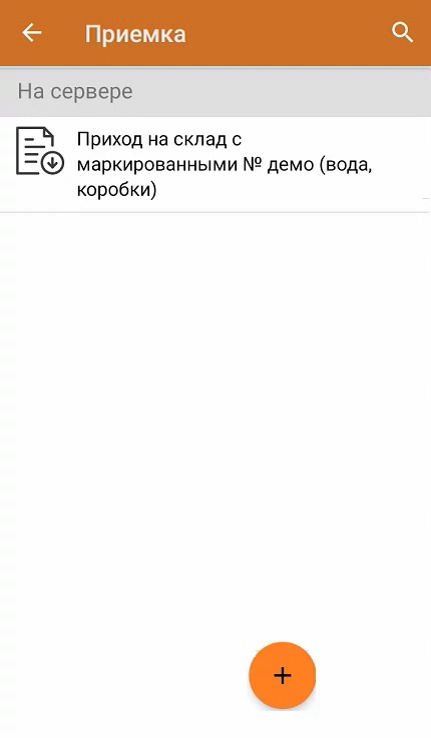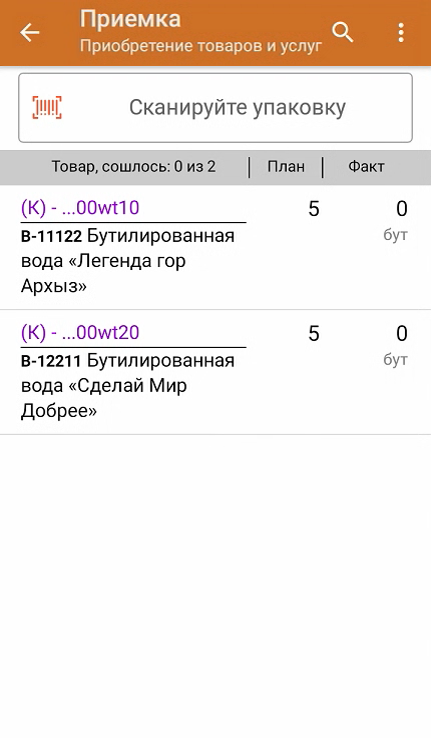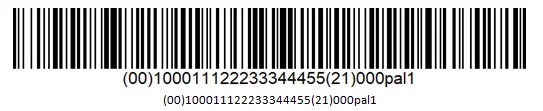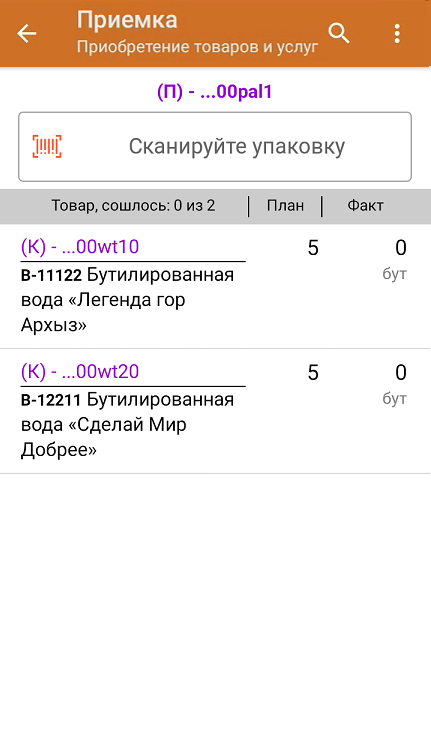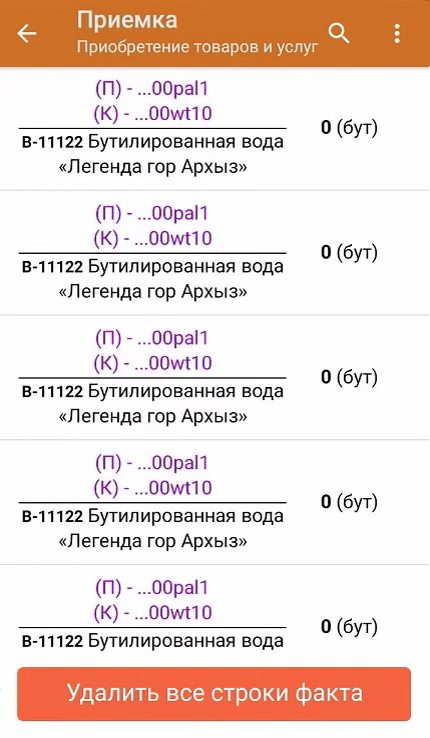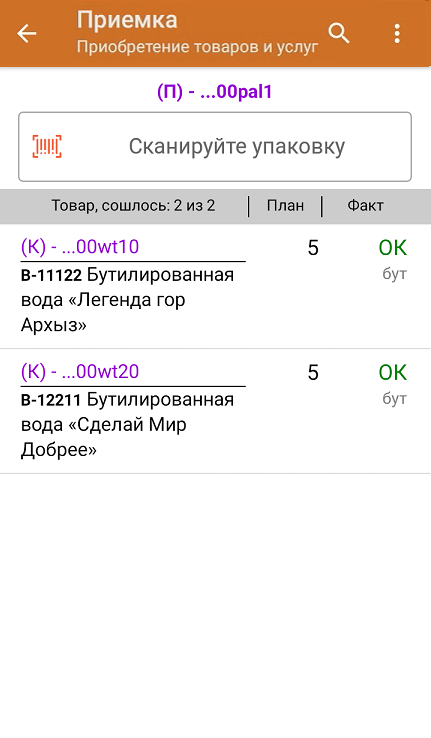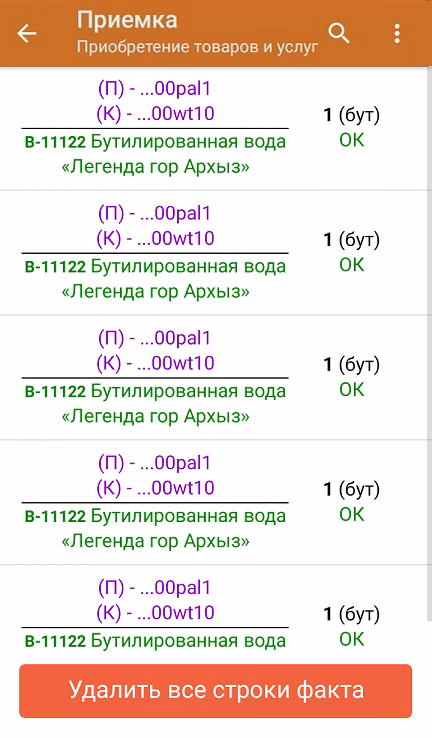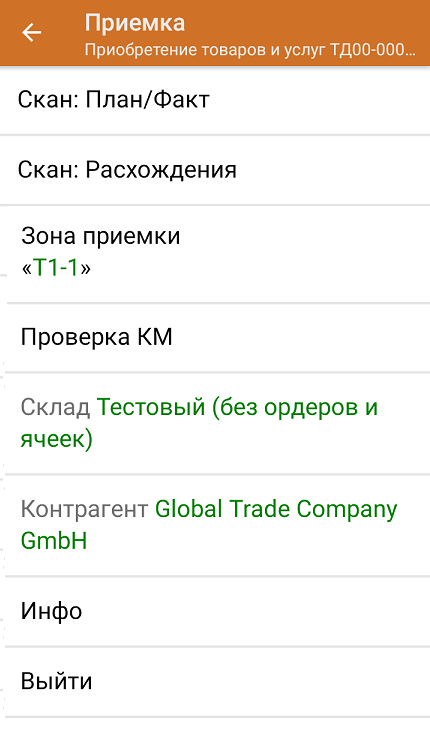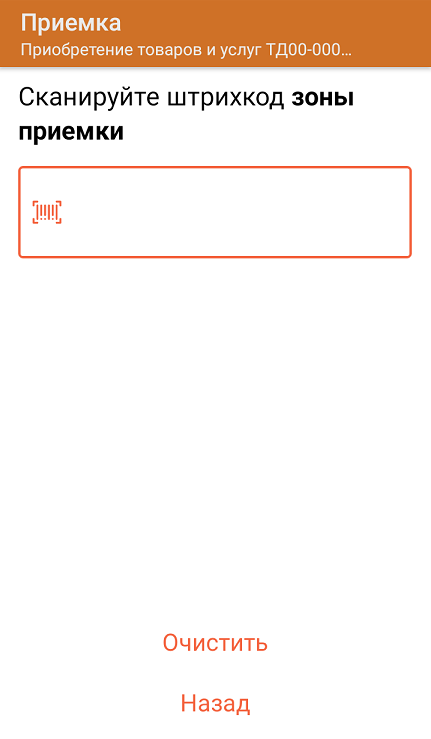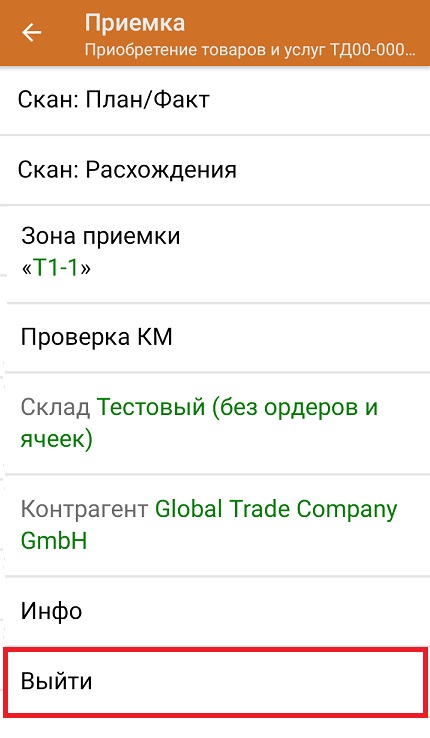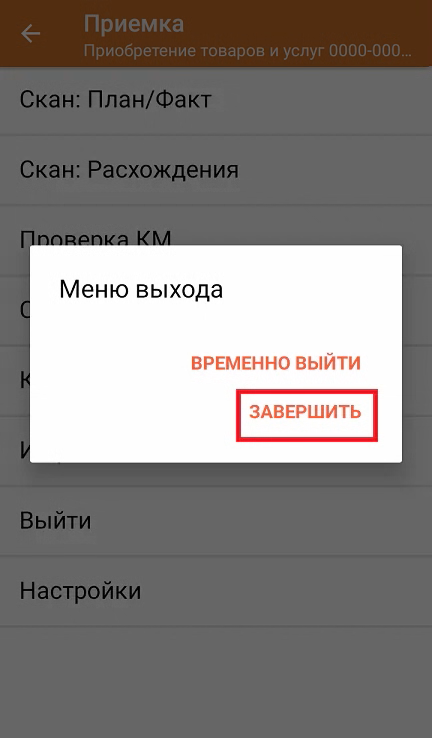Документ-задание на доверительную приемку предварительно выгружается из товароучетной программы на ТСД. Как это сделать в случае, если вы используете 1С, читайте в следующей статье, а если Exel — в статье «Интеграция «Магазина 15» через CSV и Excel».
Перед тем как начинать приемку продукции, необходимо убедиться, что в меню операции «Приемка» включена соответствующая настройка работы с маркированным товаром.
В настройках должно быть указано, что сканирование ШК коробки (палеты) сразу записывает её, как проверенную. При этом строки из плановой части, в которых указана эта коробка (палета), попадут в фактическую часть документа
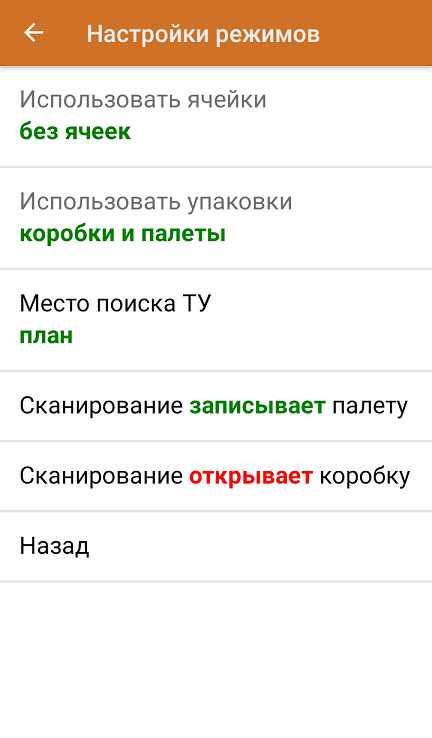
В главном меню ТСД откройте операцию «Приемка» и выберите нужный вам документ.
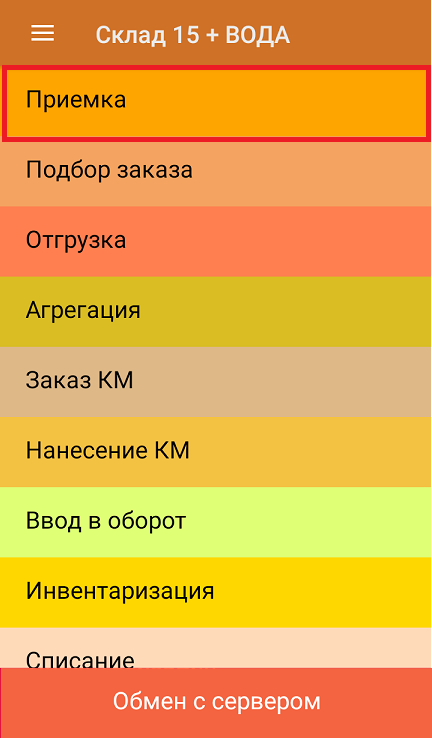
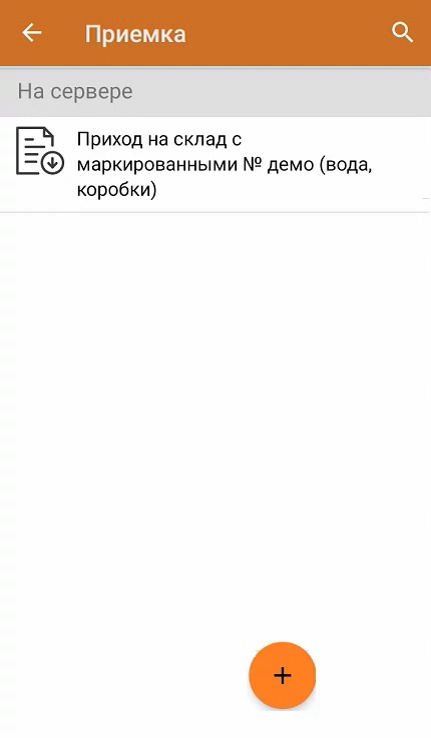
В открывшемся окне появится список товаров в транспортной упаковке (коробки), которые необходимо принять на склад. В колонке «Номенклатура» отображается название товара. В колонку «План» записаны данные по количеству товара от поставщика. Колонка «Факт» отражает количество фактически отсканированного (принятого) товара.
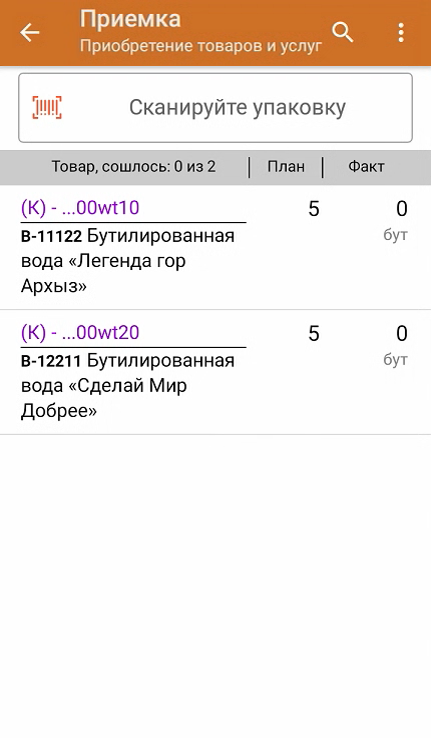
Отсканируйте ШК транспортной упаковки (в данном случае это палета), который может иметь следующий вид:
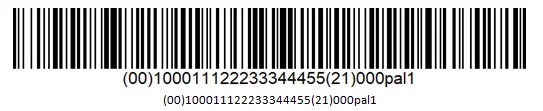
В соответствии с настройками операции, установленных в нашем случае, после сканирования ШК палеты на экране появится список товара в коробках на данной палете. Также можно просмотреть полный список маркированных товаров в коробке.
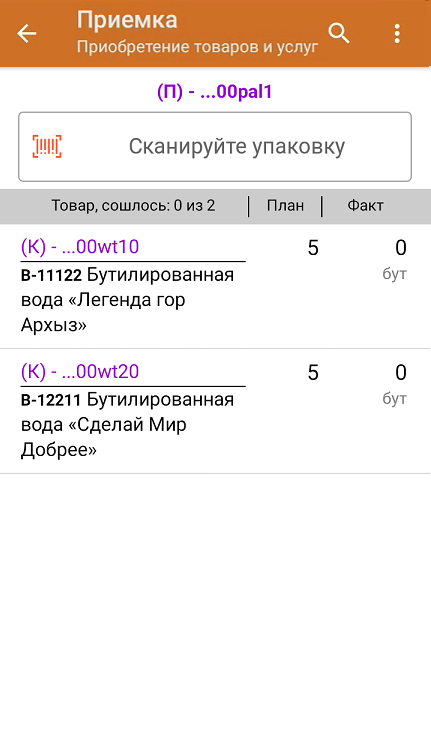
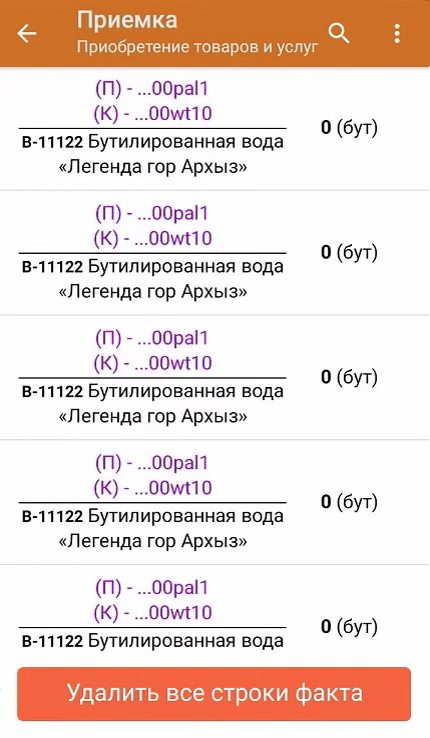
При необходимости можно установить настройки операции, при которых отсканированная палета будет сразу записываться в документ как проверенная.
Далее отсканируйте ШК коробки на данной палете, который может иметь следующий вид:

После сканирования ШК упаковка будет принята как полностью проверенная. Для просмотра всех принятых КМ в коробке нажмите на нее в списке.
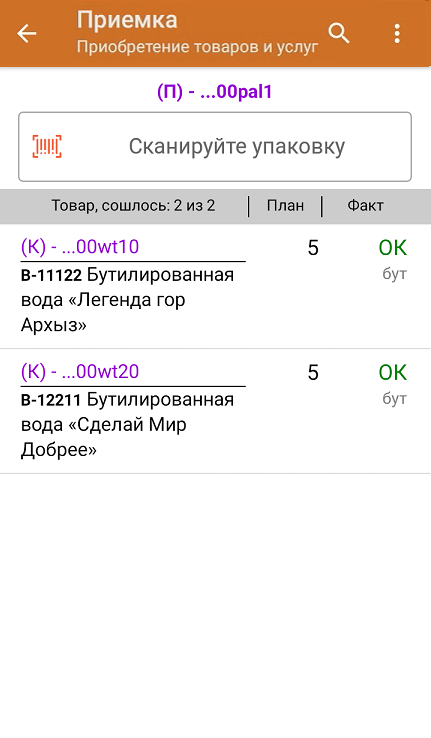
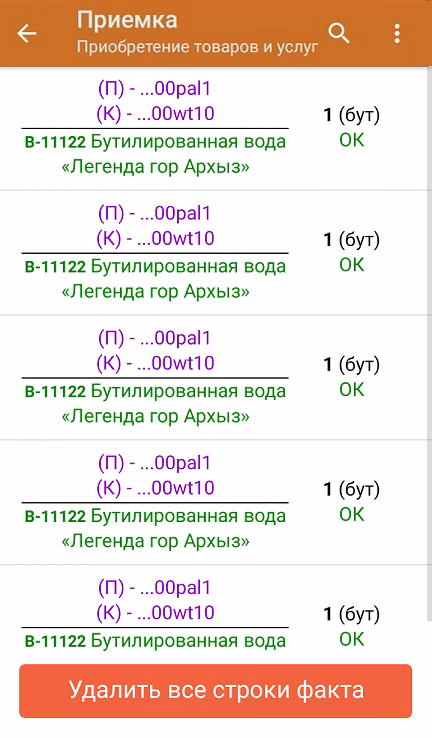
Далее можно сканировать ШК следующей коробки или палеты.
В главном меню операции «Приемка» можно указать склад, зону приемки и контрагента, проверить расхождение фактического и планового количества товара, а также проверить корректность распечатанного кода маркировки. Если указана зона приемки, ее можно очистить с помощью одноименной кнопки.
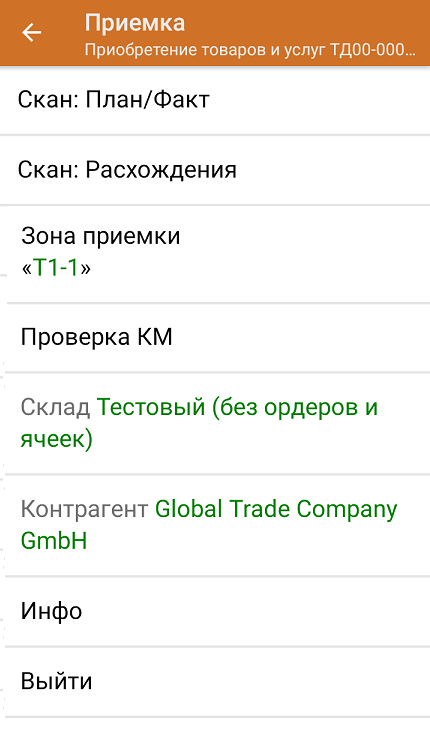
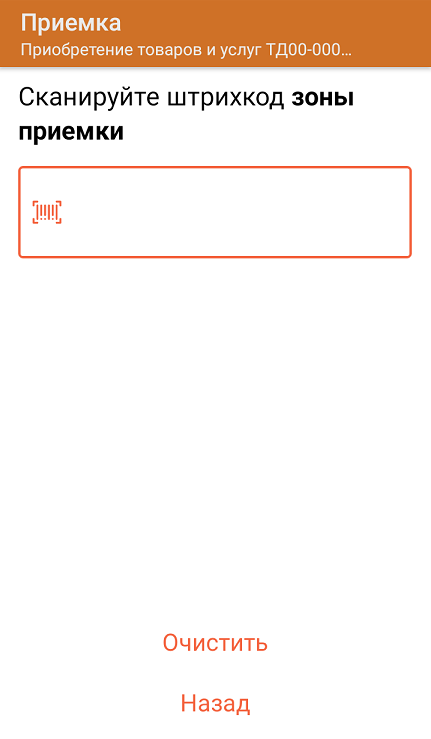
После окончания операции завершите документ. Это необходимо для того, чтобы можно было отправить его на сервер Mobile SMARTS (либо на ТСД в случае прямого обмена документами). Незавершенный документ отправить нельзя.
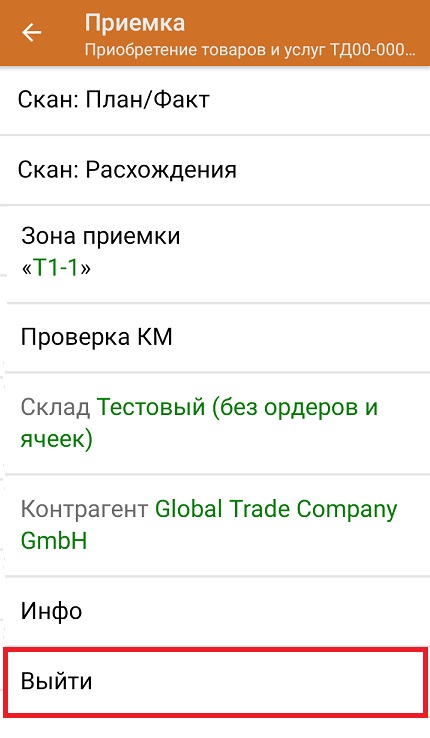
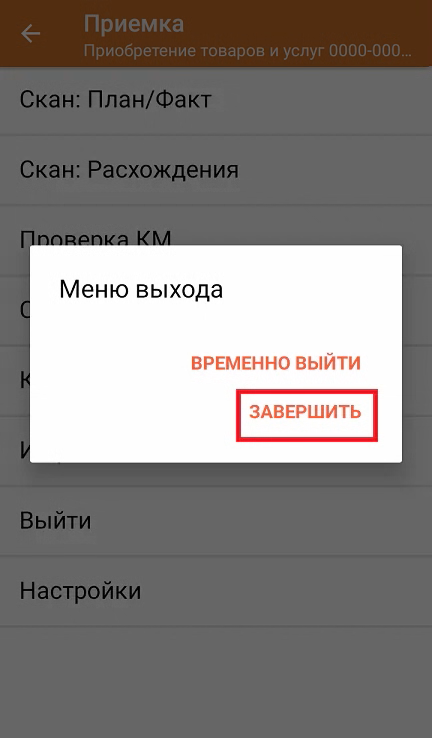
После отправки на сервер документ необходимо загрузить в товароучетную программу для дальнейшей работы. Как это делается в 1С, Вы можете прочитать в статье «Загрузка документов в 1С», а как в Excel — в статье «Интеграция «Магазина 15» через CSV и Excel».